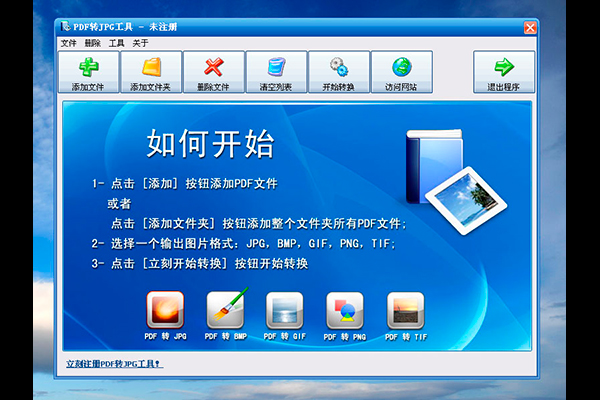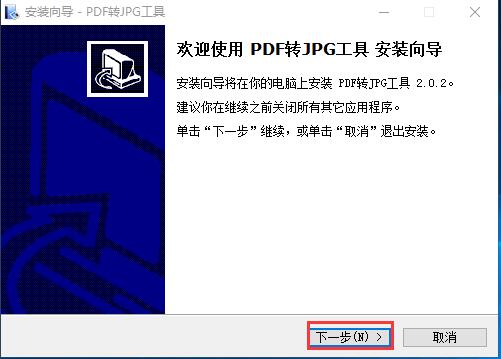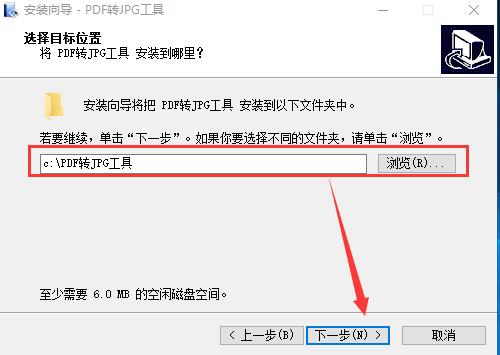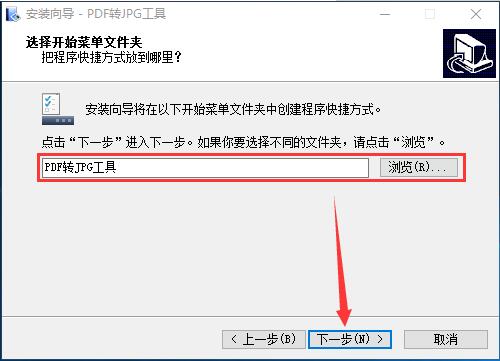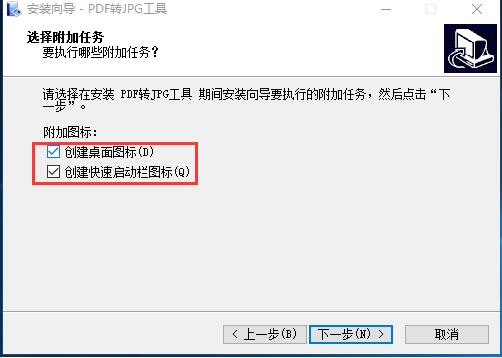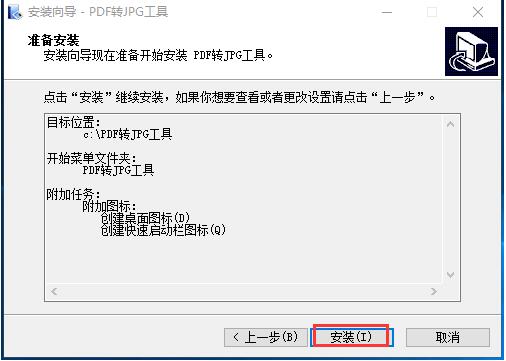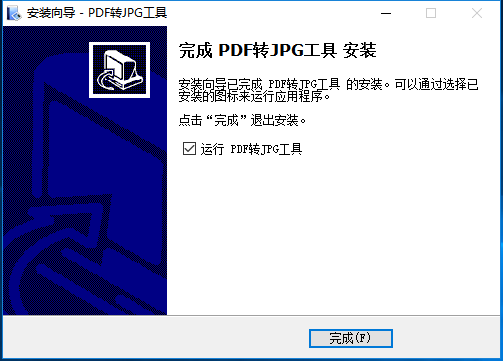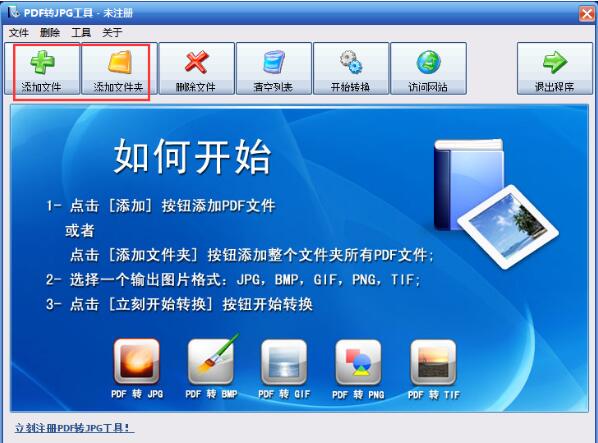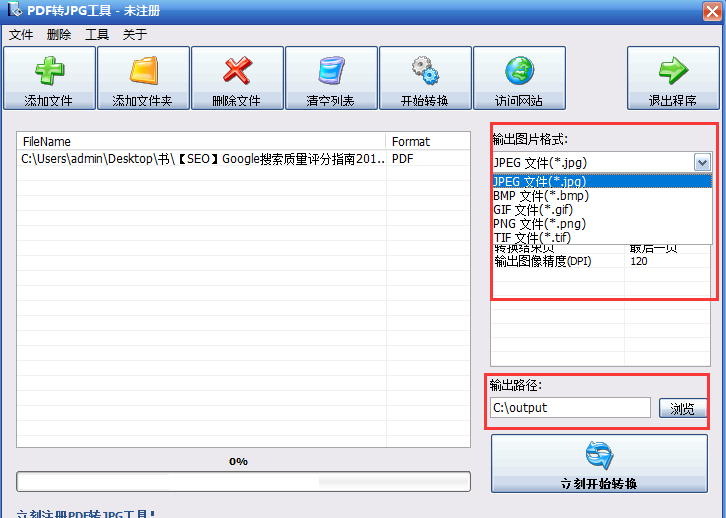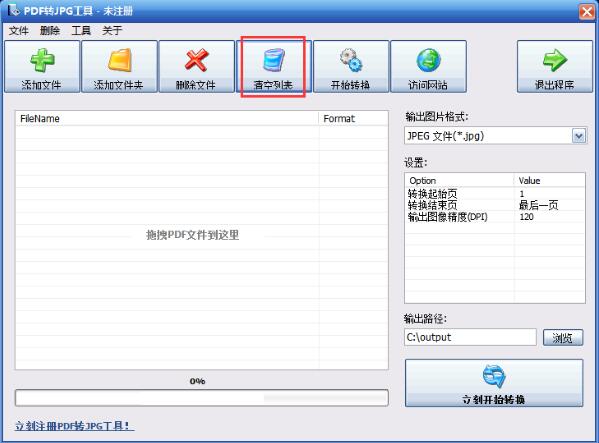PDF转JPG工具是一款体积小巧的PDF转换为图片文件的软件。PDF转JPG工具可以将PDF文件转换为JPG,BMP等格式,您可以自行选择,软件操作简单,字需要拖动鼠标就可转换,非常方便,华军软件园为您提供PDF转JPG工具下载,欢迎前来下载。
PDF转JPG工具软件介绍
PDF转JPG工具支持设定转换页面范围,可以转换您所需要的PDF部分到JPG等图片格式。
有了PDF转JPG工具,您相当于拥有了PDF转JPG转换器,PDF转BMP转换器,PDF转GIF转换器,PDF转PNG转换器,PDF转TIF转换器。
PDF转JPG工具软件特色
1、PDF转JPG工具清晰度高,不失真
2、加密的PDF也可以转换为图片
3、PDF转JPG工具支持多种图片格式导出,包括jpg、bmp、gif、png和Tiff
4、能快速方便的把PDF文件转换成jpg图片文件,简单、高效;
5、PDF转JPG工具一键操作,快速、方便
PDF转JPG工具安装步骤
1、在本站下载PDF转JPG工具后,在电脑本地得到一个压缩包,使用360压缩软件解压后,双击.exe文件进入PDF转JPG工具安装导向,点击【下一步】继续安装。
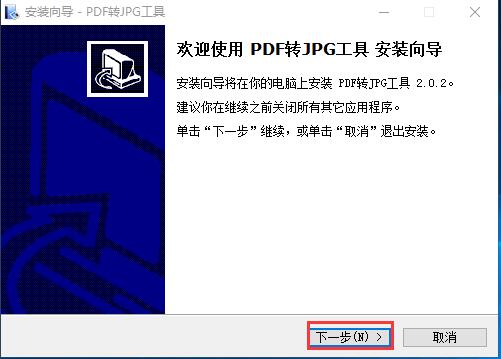
2、选择PDF转JPG工具安装位置,您可以点击【下一步】,软件会自动安装,或者您可以点击【浏览】打开安装位置界面,您可以自己选择PDF转JPG工具安装位置,选择完成后点击【下一步】。(小编建议大家修改安装路径,默认安装在C盘,会占用内存资源影响运行速度)
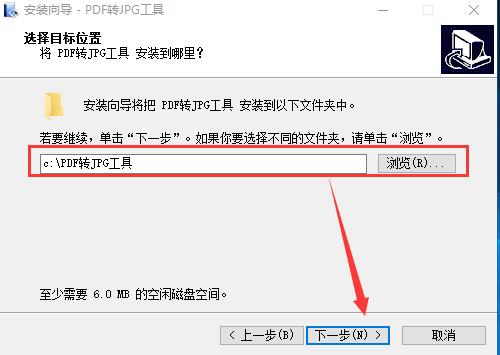
3、选择PDF转JPG工具快捷方式存放的位置,选择完成后,点击【下一步】。
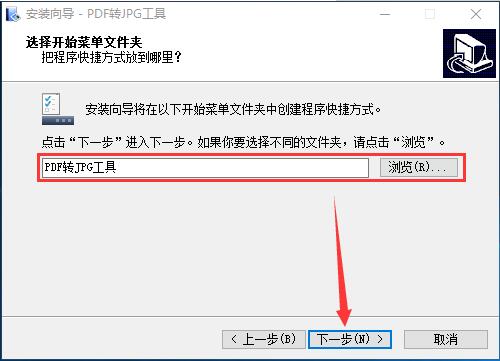
4、选择PDF转JPG工具附件任务,选择完成后,点击【下一步】。
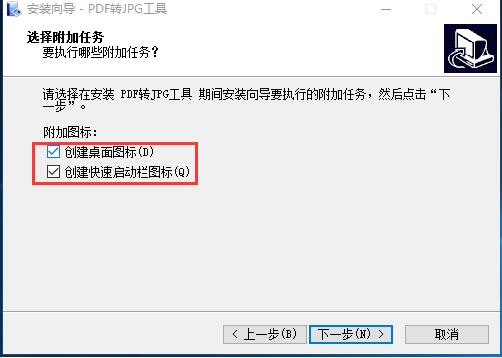
5、准备安装PDF转JPG工具,您可以先检查一下软件的安装位置是否正确,如果正确,点击【安装】,您需要耐心等待软件安装完成就可了。
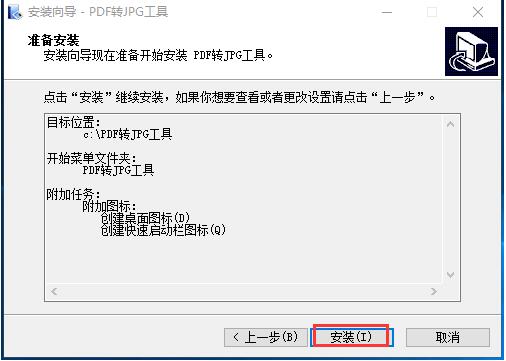
6、PDF转JPG工具安装完成,点击【完成】就可以打开使用了。
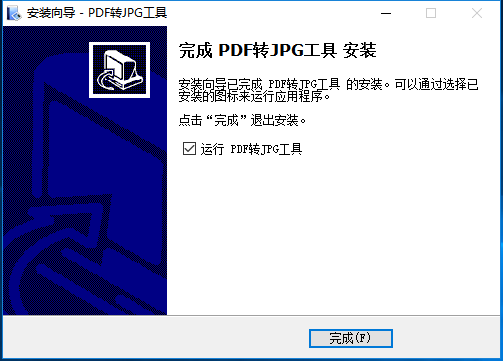
PDF转JPG工具使用方法
1、双击打开PDF转JPG工具桌面快捷方式,打开软件后,您可以选择【添加文件】或者【添加文件夹】您可以自行选择。添加文件添加单个文件,添加文件夹可以添加整个文件夹中PDF文件。
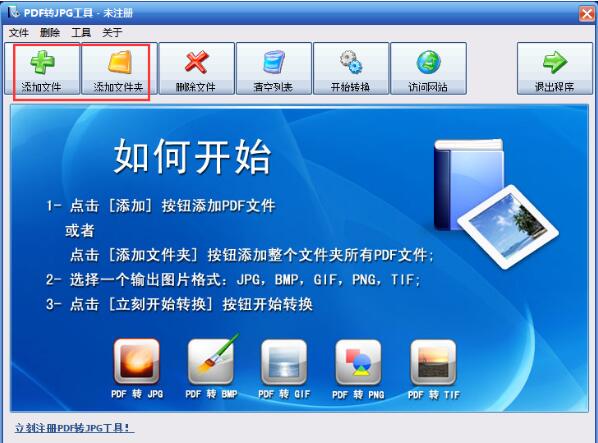
2、然后找到输出图片格式点击后面的图标,在打开下来中选择您要转换的格式,选择完成后,您可以可以修改输出文件的路径,您可以自行选择,修改完成后,点击【开始转换】,耐心等待转换完成就可以了。
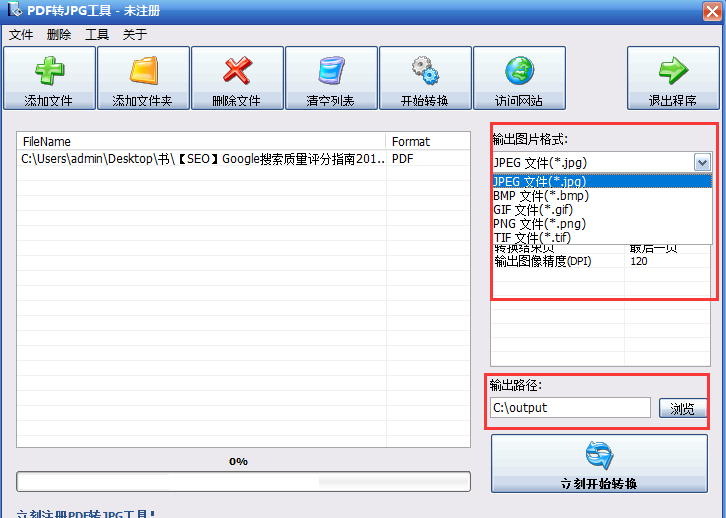
3、如果您添加的PDF文件有误,您可以点击【清空列表】然后重新添加就可以了。
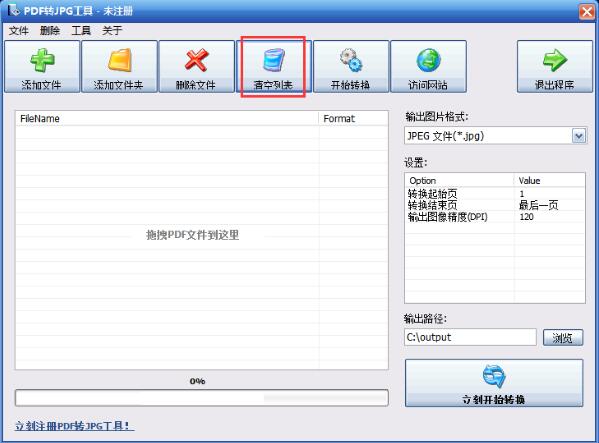
PDF转JPG工具常见问答
1、使用PDF转JPG工具后有些文档转换之后出现乱码的现象
解决办法:转换后的文档出现乱码,主要原因是在制作PDF文档时,用户使用了非常用的内嵌字体,出现空白则是由于PDF文档的格式过于复杂和不够标准。修改为标准格式之后再做转换。
2、使用PDF转JPG工具转换后的文件无法打开?
解答:用户转换的文件受损或是用户没有从正规的渠道下载软件而导致软件带有病毒,导致转换后的文件无法打开。建议重新转换,如果还是无法打开,卸载软件,从正规途径下载正版软件重新进行安装
PDF转JPG工具同类软件对比:
易捷PDF转换成Word转换器:一款专业的PDF转Word工具软件。软件可以快速准确的将PDF文档中的文字及图片提取出来,转换保存成Word格式,但是PDF转JPG工具可直接将PDF文件转换为图片的格式,PDF转JPG工具需要注册后才可以转换全部的文档,非常的不方便。
易捷PDF转换成Word转换器下载地址:http://www.onlinedown.net/soft/304910.htm。
PDF转JPG工具更新日志
新版本修复高版本PDF转换Bug.
华军小编推荐:
PDF转JPG工具是一款使用简单的PDF转换工具。PDF转JPG工具支持多种图片的格式,用户可以自行选择转换的格式,软件操作简单。小编为您推荐:pdf转换成word转换器,完美PDF转WORD转换器等相关软件都是非常好用的软件,快来选一个适合您的吧!